Win10怎么用便笺(便利贴)来提醒重要工作
(福利推荐:你还在原价购买阿里云服务器?现在阿里云0.8折限时抢购活动来啦!4核8G企业云服务器仅2998元/3年,立即抢购>>>:9i0i.cn/aliyun)
【找到win10便利贴】
点击电脑桌面右下角的开始按钮,点击“所有应用”条目,出现程序列单,找到“windows附件”,点击,找到“便利贴”。打开。


【将便利贴放在桌面合适位置】
在其中键入重要工作提醒。
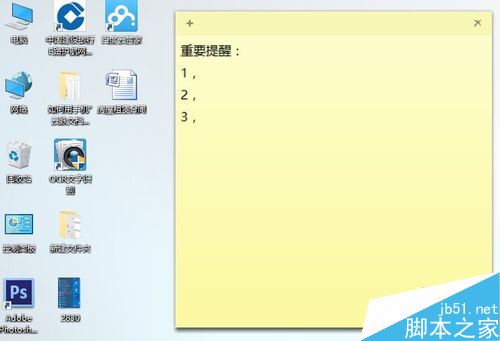
【调整便利贴大小】
用鼠标左键摁住便利贴右下角,出现箭头,拉动,即可将调整其大小。

【增加便利贴数量】
有时需要增加便利贴数量,请点击便利贴左上角的“+”,随即就在右侧增加一个便利贴。

【改变便利贴颜色】
在便利贴键入文字的地方,点击右键,出现下拉菜单,如图所示。我选择了蓝色,比较养眼吧。

【将三个以上的便利贴叠加放在一起】
在多个便利贴的情况下,为了节省桌面空间,可以将其拖放着、错落有致的叠加起来,看着也美观一些。

【为打开便利贴程序方便,将其固定在任务栏上】
如图,可以将其固定在任务栏,方便以后,直接打开。

【删除便利贴】
在便利贴的右上角,点击“×”,可以删除便利贴,删除后不可恢复,请大家慎重操作。我已删除一个。

【隐藏便利贴】
有时觉得便利贴干扰你,请你在下方的任务栏的便利贴图标处,点击右键,选择“关闭窗口”即可。
关闭窗口是隐藏了便利贴,并没有删除。重新打开便利贴程序,还在。重启电脑后,也在如果再次出现在电脑桌面上,需要再次打开一下,也很方便的。

相关阅读:
win10系统onedrive对话框怎么关闭 onedrive开机启动怎么办
Win10鼠标乱动不受控制怎么办 Win10鼠标控制不了解决方法教程
Win10可以关闭禁用哪些系统服务 Win10优化系统运行速度的技巧方法
Win10电脑声音自动变小了怎么办 Win10解决声音自动变小的方法
Win10无法设置路由器怎么办 win10设置路由器的方法教程
相关文章
 win10预览版14393怎么使用便签功能?win10系统中想要使用便利贴功能,该怎么办呢?下面我们就来看看win10预览版14393调出便利贴的教程,需要的朋友可以参考下2016-12-09
win10预览版14393怎么使用便签功能?win10系统中想要使用便利贴功能,该怎么办呢?下面我们就来看看win10预览版14393调出便利贴的教程,需要的朋友可以参考下2016-12-09- 现在Win10系统下截图已经非常简单了,早期的系统自带的“Win+PrtScr”,后来各个软件都增加了这个功能:比如聊天工具QQ、比如输入法工具搜狗输入法,就连一些浏览器也自带2016-12-09

Win10 Build 14986出现80240031升级报错:微软无解
天上午,微软推送了Win10创造者更新系统Build 14986,不少Insider用户在官方论坛反映,在下载更新时遭遇了代码为80240031的错误。然而微软目前还未找出导致该错误出现的源头,2016-12-09
Win10创造者更新预览版14986自制ISO镜像下载地址汇总
微软已经向Windows Insider会员推送了Win10创新者更新预览版14986更新快速版,下面小编为大家整理了Win10创造者更新预览版14986自制ISO镜像下载地址汇总,一起看看吧2016-12-09 今天微软向快速通道Insider成员推送了Windows 10创造者更新预览版14986,带来了实质性更新,同时也修复了许多bug,当然还有一些已知问题,下面就详情来看看win10 14986已修2016-12-08
今天微软向快速通道Insider成员推送了Windows 10创造者更新预览版14986,带来了实质性更新,同时也修复了许多bug,当然还有一些已知问题,下面就详情来看看win10 14986已修2016-12-08- 12月8日早上,微软推送了Win10创造者更新系统Build 14986,下面本文的主要内容是Build 14986的主要问题汇总,一起详情来看看了解下此次更新都什么已知问题吧2016-12-08

Win10新版Build 14986中文输入法大改进 取代搜狗的节奏?
三周过去,微软终于在今年面向Insider会员推送了Build 14986快速预览版系统更新,仅PC平台。除了微软在官方日志中提到了加入Cortana对中文的听歌识曲,本次更新对于中国在2016-12-08
Win10 PC版创造者更新预览版14986推送更新内容汇总
微软今天向快速通道Insider成员推送了Win10 PC创造者更新预览版14986,下文小编就为大家带来更新内容汇总,一起看看吧2016-12-08- 微软推送了最新的Win10创造者更新快速预览版14986系统,在该版本中微软一鼓作气带来大量的新功能和特性,下面为大家详细介绍2016-12-08
 微软今日刚刚面向快速通道用户开始推送Win10创造者更新系统Build 14986,针对Windows10 PC设备,该系统带来一系列绝对实质性更新,一起来看看详情介绍吧2016-12-08
微软今日刚刚面向快速通道用户开始推送Win10创造者更新系统Build 14986,针对Windows10 PC设备,该系统带来一系列绝对实质性更新,一起来看看详情介绍吧2016-12-08







最新评论